Internet Download Manager禁止下载Windows更新的方法教程
时间:2023-10-17 13:41:04作者:极光下载站人气:0
Internet Download
Manager是idm的全称,这是一款非常好用的下载工具,我们可以借助该工具实现快速下载,很多小伙伴都在使用。如果我们想要在Internet Download
Manager中禁用下载Windows更新,小伙伴们知道具体该如何进行操作吗,其实操作方法是非常简单的,只需要进行几个非常简单的操作步骤就可以了,小伙伴们可以打开自己的软件后跟着下面的图文步骤一起动手操作起来。如果小伙伴们还没有该软件,可以在文末处进行下载。接下来,小编就来和小伙伴们分享具体的操作步骤了,有需要或者是有兴趣了解的小伙伴们快来和小编一起往下看看吧!
操作步骤
第一步:点击打开电脑上的Internet Download Manager;
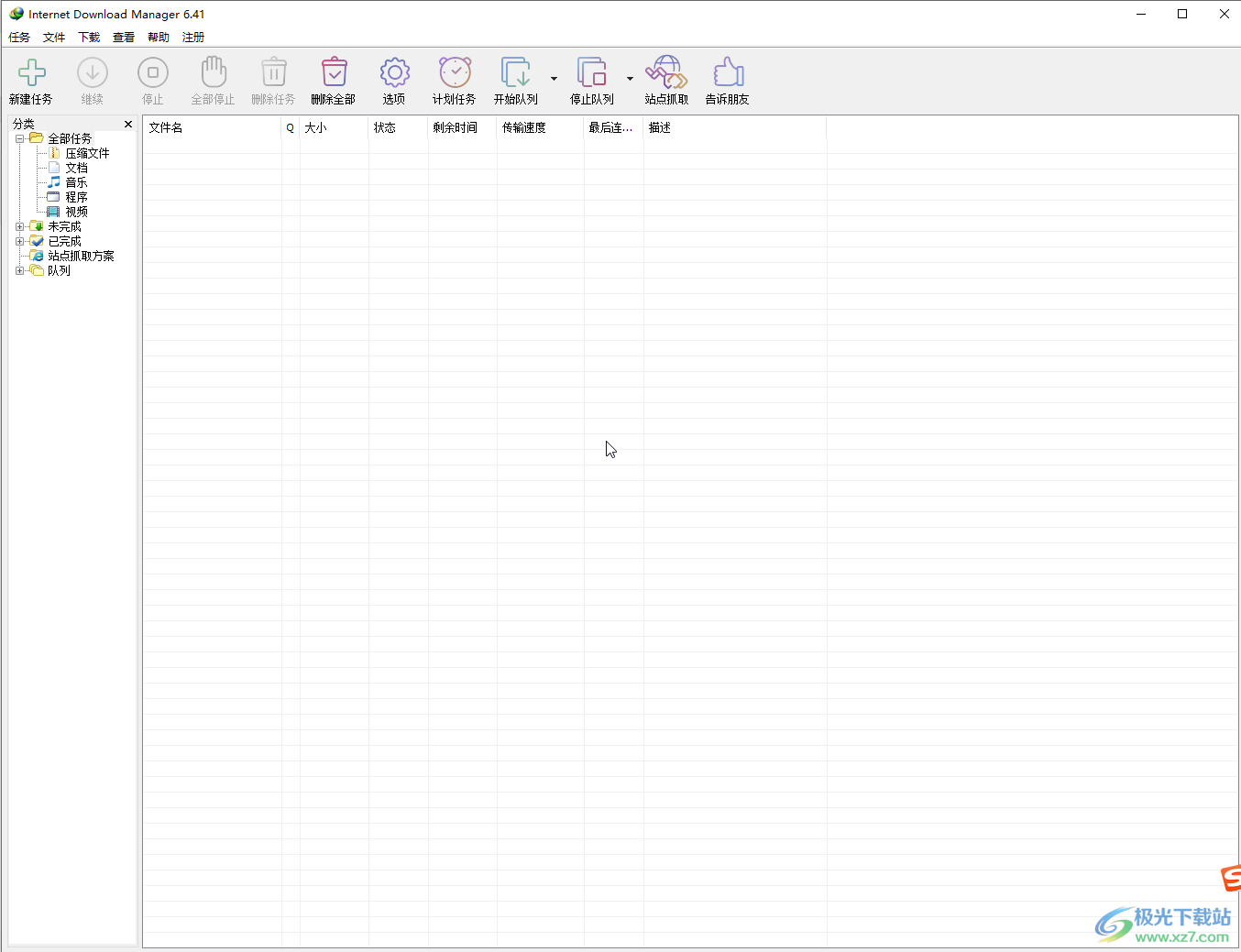
第二步:在上方点击“下载”——“选项”;
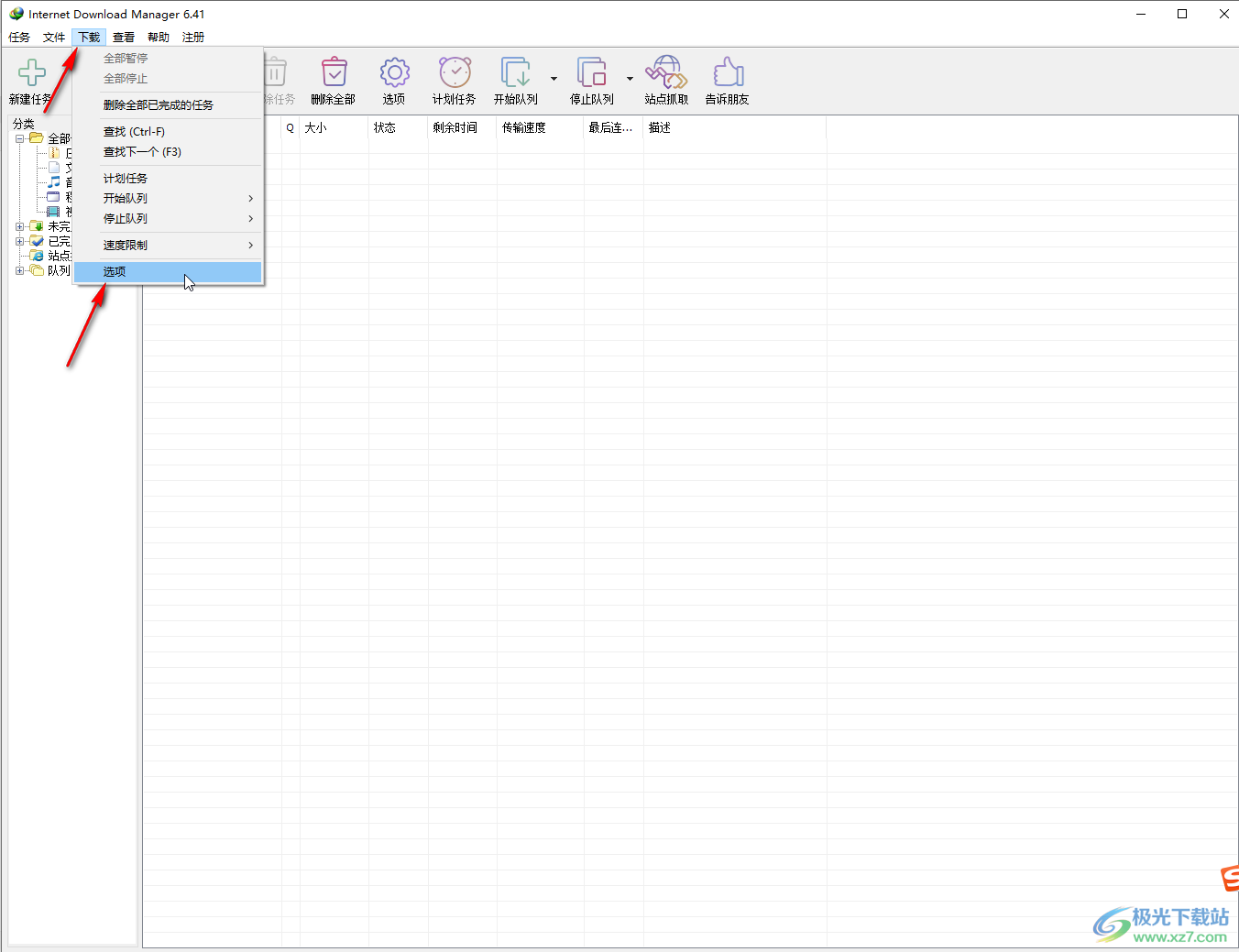
第三步:或者直接在界面上方点击“选项”按钮打开窗口;
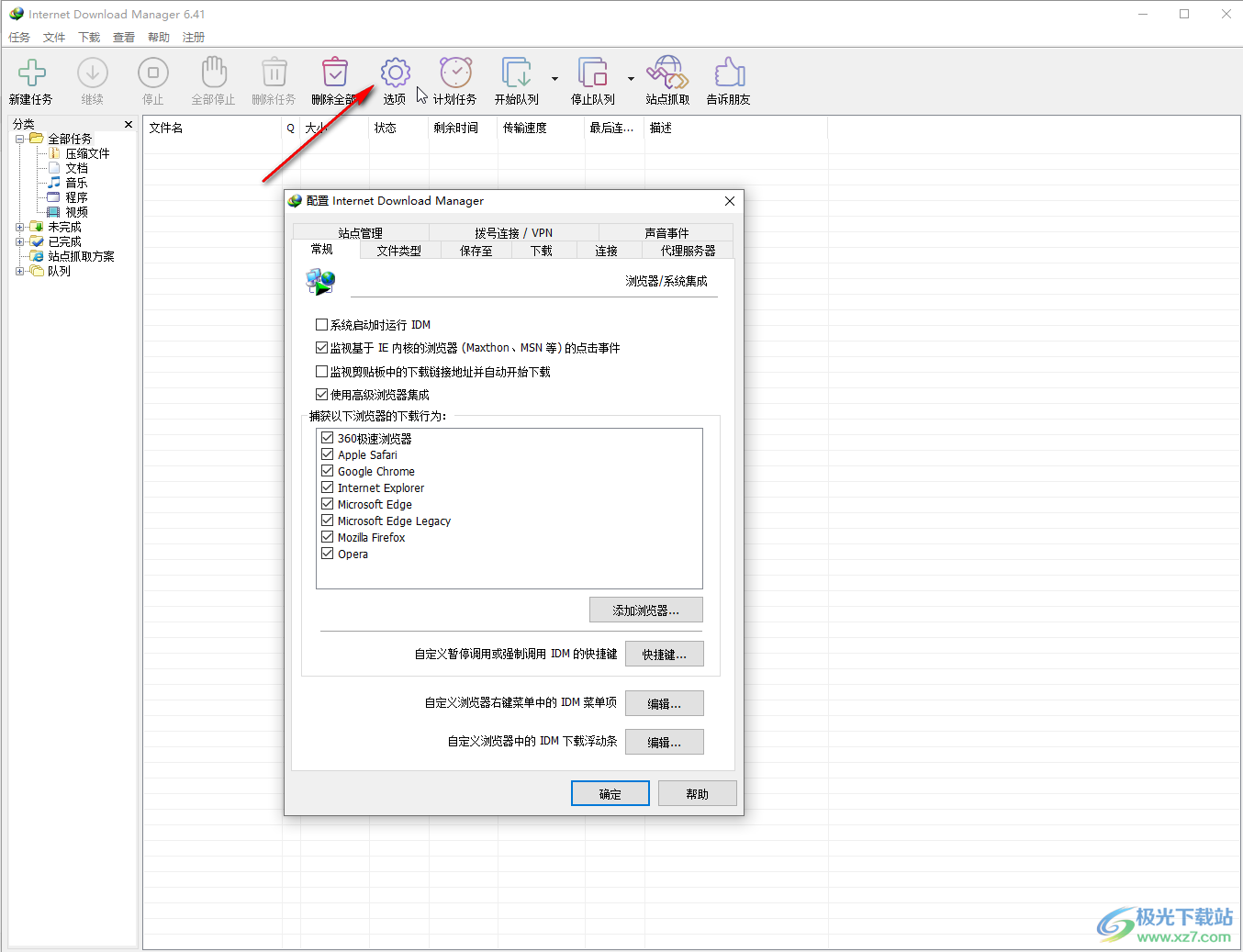
第四步:点击切换到“文件类型”栏,在“下列站点不要自动开始下载”框中输入*.update.microsoft.com *download.windowsupdate.com,然后点击确定就可以了;
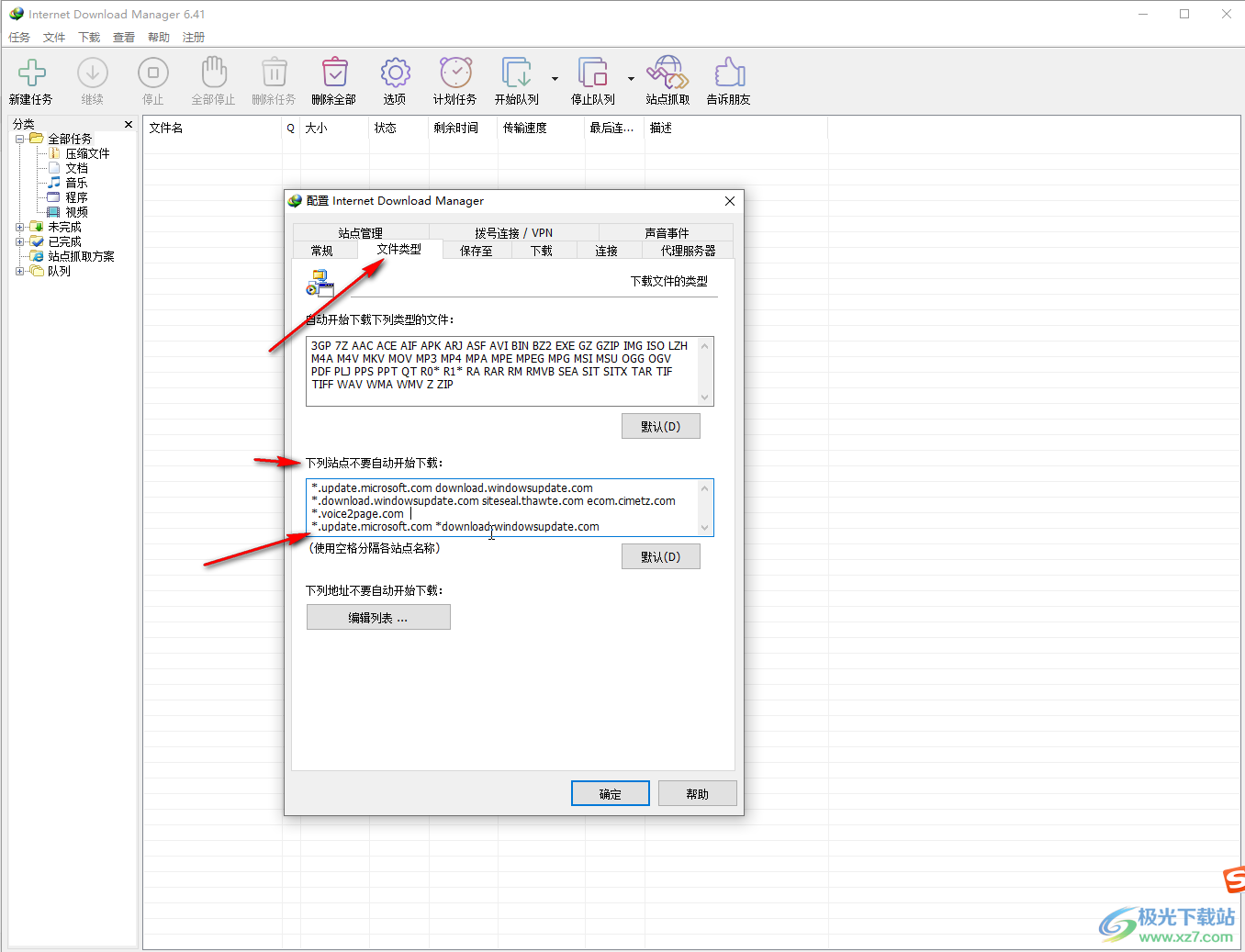
第五步:如果有需要我们还可以点击添加计划任务设置定时下载,如果需要立即下载,可以点击“新建任务”后粘贴下载地址并确定,然后设置保存位置等参数进行下载就可以了。
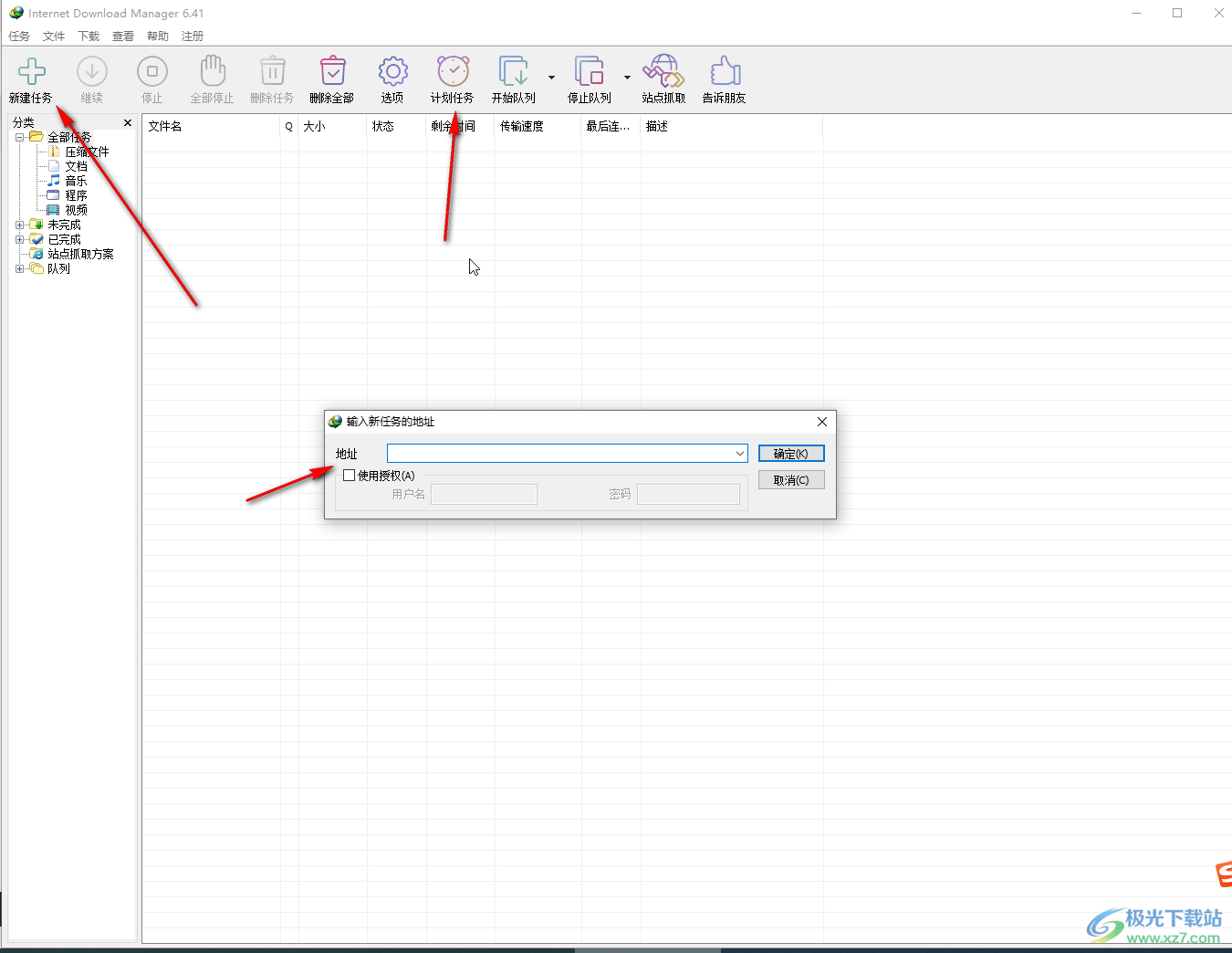
以上就是Internet Download Manager中禁止自动下载Windows更新的方法教程的全部内容了。以上步骤操作起来都是非常简单的,小伙伴们可以打开自己的软件后一起动手操作起来,看看效果。
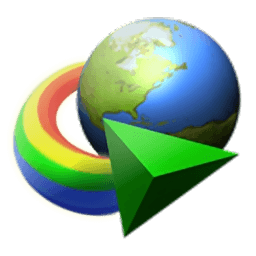
大小:9.70 MB版本:v6.37.12.1 官方版环境:WinAll, WinXP, Win7, Win10
- 进入下载
相关下载
热门阅览
最新排行
- 1Internet Download Manager禁止下载Windows更新的方法教程
- 2电脑版花椒直播助手用手机模式直播游戏的方法
- 3Internet Download Manager添加计划任务定时下载的方法教程
- 4悟空图像将图片导出为pdf格式的教程
- 5电脑版花椒直播助手直播没有声音的解决方法
- 6Internet Download Manager进行检查更新的方法教程
- 7悟空图像切换图片背景颜色的教程
- 8钉钉文档下载为PDF的方法
- 9Google Chrome解决network error的方法教程
- 10edge浏览器将网页保存为应用的方法
- 11钉钉上传word文档的方法
- 12Google Chrome解决0xa0430721报错的方法教程

网友评论